

フィーダー(キヤノン マルチカラーイメージリーダーユニット・K1 )を使用すると、原稿一式をコピーまたはスキャンすることができます。原稿の両面を同時にスキャンできます。
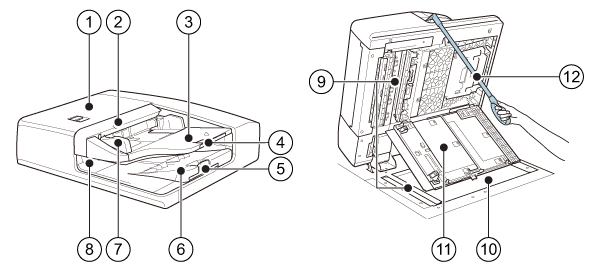 フィーダー(キヤノン マルチカラーイメージリーダーユニット・K1 )
フィーダー(キヤノン マルチカラーイメージリーダーユニット・K1 )|
フィーダーの説明 |
|
|---|---|
|
1 |
カバー:紙づまりが起きたときに、ここから給紙経路を確認します。 |
|
2 |
原稿給紙インジケーター:原稿給紙トレイに原稿がセットされていると点灯します。 |
|
3 |
原稿給紙トレイ:ここに原稿をセットします。 |
|
4 |
原稿給紙補助トレイ:大きな原稿(A3 / 11" x 17")をセットするときに使います。 |
|
5 |
原稿排紙補助トレイ:読み込んだ大きな原稿を排紙するときに使います。 |
|
6 |
原稿排紙トレイ:読み込んだ原稿が排紙されます。 |
|
7 |
用紙ガイド:原稿をトレイの正しい位置にセットします。 |
|
8 |
原稿排紙インジケーター:フィーダーがスキャンしていることを示します。 |
|
9 |
スキャンエリア:フィーダーが原稿を読み込むエリアです。 |
|
10 |
原稿台ガラス:ブック原稿、厚手の文書、傷つきやすい文書、OHPフィルムなどをコピーまたはスキャンするときに使います。 |
|
11 |
カバー:清掃または紙詰まりの除去のためにスキャン領域に触れる場合に使用します。 |
|
12 |
ハンドル(ADF アクセスハンドル ):フィーダーを持たずに閉じる場合に使用します。 |
薄い原稿は、高温多湿の使用環境下ではしわになることがあります。
長い原稿(432 mm - 630 mm / 17" - 24.8")をスキャンする場合は、原稿給紙補助トレイを元に戻し、手で持ちながら原稿を送り、しわができるのを防ぎます。
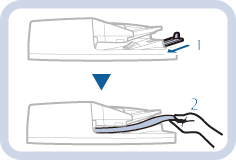
次のような給紙しづらい原稿は、フィーダーに置かないで下さい。
- 破れや大きなとじ穴などがあいた原稿
- 大きくカールした原稿、ひどく折れた部分のある原稿
- クリップやステイプル針などでとめてある原稿
- 裏カーボン紙
- OHPフィルムなどの透明度の高い原稿
原稿をフィーダーに置く前に、必ず原稿の折り目を伸ばしてください。
原稿給紙トレイの隙間にクリップなどを落とさないようにしてください。
スキャン処理中は、原稿を追加したり、取り除いたりしないでください。
原稿の排紙エリアには何も置かないでください。原稿に損傷が生じる恐れがあります。
30回以上原稿をスキャンしないで下さい。原稿に折り目がついたり、しわになったりする恐れがあります。
鉛筆で書かれた原稿を読み込んで原稿給紙ローラーが汚れた場合は、フィーダーのクリーニングを行ってください。(フィーダーローラーの清掃)
|
操作 |
||
|---|---|---|
|
1 |
用紙ガイドを調整して、原稿のサイズに合わせます。 (給紙の仕様) フィーダーには、異なるサイズの原稿を一度にセットすることができます。 |
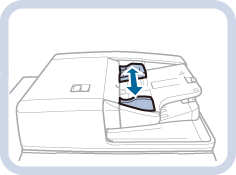
|
|
2 |
原稿の印刷面を上にして原稿給紙トレイに入れると、原稿給紙インジケーター*が緑色に点灯します。 原稿の位置によっては、ステープルや折り、パンチの場所に影響が生じます。 (給紙方法) 原稿給紙トレイの隙間に手を入れないでください。 けがの原因になることがあります。 |
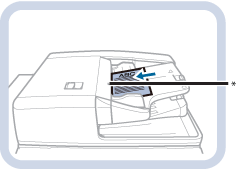
|
|
3 |
コピーまたはスキャンの設定をし、[開始] を押します。 原稿排紙トレイがスキャンされた原稿を検出すると、原稿排紙インジケーター*が白色に点灯します。 |
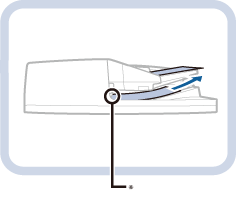
|
|
4 |
原稿排紙インジケーターが点滅している場合には、原稿排紙トレイからスキャンされた原稿を取り除いてください。 |
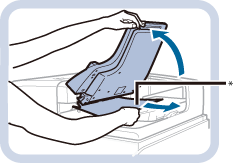
|